Chuột sẽ giúp bạn sử dụng máy tính một cách hiệu quả. Nhưng khi xảy ra sự cố, thiết bị sẽ trở thành nỗi thất vọng và khiến bạn thấy khó chịu.
Con lăn đã trở thành một tính năng của chuột kể từ giữa những năm 1990. Đó là một tính năng quan trọng để tương tác với hệ điều hành, ứng dụng và game. Nhưng khi con lăn chuột gặp trục trặc và bắt đầu cuộn không đúng cách, bạn có thể làm gì để khắc phục tình trạng này?
Mục lục bài viết
1. Vệ sinh chuột
Đáng ngạc nhiên là phần lớn các vấn đề liên quan đến lỗi cuộn chuột đều do bụi gây ra.
Bụi tập trung ở khu vực xung quanh con lăn, can thiệp vào cảm biến và ngăn cản việc cuộn chính xác. Nhưng tin vui là bạn có thể dễ dàng làm sạch bụi trong chuột. Đơn giản chỉ cần nhấc chuột lên và thổi mạnh vào trong cho bụi bay ra. Trong hầu hết các trường hợp, điều này sẽ đủ để đẩy bụi ra ngoài, dẫn đến việc chuột cuộn mượt mà trở lại.
Lưu ý: Bạn có thể dùng một lon khí nén sẽ thực hiện công việc này.
2. Thay pin cho chuột
Nếu cách trên không hiệu quả, thì vấn đề có thể là nguồn điện chứ không phải do bụi. Điều này đặc biệt có thể xảy ra nếu bạn sử dụng chuột không dây thay vì chuột USB có dây.
Để đảm bảo rằng pin có đủ điện để hoạt động bình thường, hãy mở chuột, tháo pin và thử trên thiết bị khác. Ngoài ra, hãy kiểm tra nó bằng bộ sạc nếu có. Pin có mức sạc trên 30% vẫn sẽ hoạt động ổn, mặc dù bạn nên cân nhắc thay pin càng sớm càng tốt.
Sau khi có pin đã sạc đầy hoặc pin mới, hãy thử lại chuột. Hy vọng rằng bất kỳ lỗi cuộn nào bạn gặp phải bây giờ sẽ không còn nữa.
3. Thay đổi cài đặt cuộn
Đôi khi, hiện tượng cuộn chuột không đều - chẳng hạn như nhảy quá nhiều dòng cùng lúc hoặc không cuộn đủ số dòng như mong đợi - có thể là do cài đặt không đúng trong Windows. Các cài đặt này kiểm soát cách con lăn chuột hoạt động và có thể dễ dàng điều chỉnh để phù hợp với sở thích của bạn. Sau đây là cách truy cập chúng:
- Nhấn Win + S để mở menu tìm kiếm.
- Nhập mouse settings vào hộp văn bản và nhấn Enter.
- Trong cửa sổ Settings mở ra, hãy vào phần Scrolling và đảm bảo con lăn chuột của bạn được đặt để cuộn nhiều dòng cùng một lúc.
- Sử dụng thanh trượt bên cạnh Lines to scroll at a time để điều chỉnh số dòng bạn muốn chuột cuộn với mỗi khía con lăn. Giá trị mặc định là 3 dòng, nhưng bạn có thể tăng hoặc giảm tùy theo sở thích của mình.
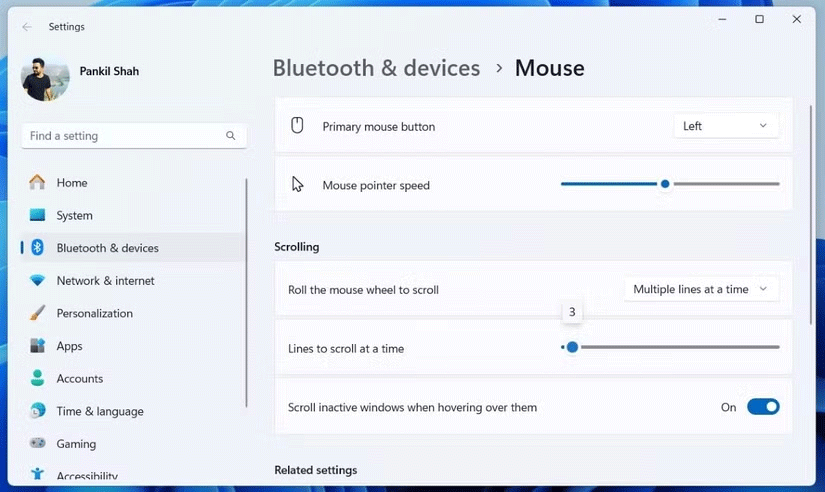
Sau khi điều chỉnh cài đặt cuộn chuột, hãy quay lại trình duyệt, trình xử lý văn bản hoặc ứng dụng mà bạn gặp phải hiện tượng cuộn giật và kiểm tra. Nếu vẫn thấy việc cuộn chưa ổn, bạn có thể cần phải tinh chỉnh thanh trượt thêm nữa để có được kết quả chính xác.
Tham khảo thêm: Cách thay đổi thiết lập con chuột trong Windows nếu cần.
4. Hoán đổi cổng USB
Cho dù bạn đang sử dụng chuột USB không dây hay thiết bị có dây cáp, việc hoán đổi cổng USB trên PC hoặc laptop có thể tạo ra tất cả sự khác biệt cho các vấn đề cuộn.
Hầu hết các máy tính đều có cổng USB 2.0 và USB 3.0. Việc hoán đổi từ loại cổng này sang loại cổng khác có thể giúp ích đáng kể ở đây. Ngoài ra, nếu bạn đang sử dụng USB hub, hãy xóa nó khỏi phương trình nếu có thể và kết nối trực tiếp chuột hoặc bộ thu của nó với máy tính.
Hãy thử lại con lăn chuột của bạn - hy vọng nó sẽ hoạt động trở lại.
5. Cập nhật driver chuột
Driver thiết bị có thể bị hỏng hoặc xung đột với các driver khác. Những vấn đề này thường được giải quyết bằng cách cập nhật driver. Nếu bạn đang sử dụng Windows 10, việc này dễ dàng thực hiện như sau:
- Bấm chuột phải vào Start.
- Chọn Device Manager.
- Tìm và mở rộng Mice and other pointing devices.
- Bấm chuột phải vào đúng con chuột.
- Chọn Update Driver.
- Chờ driver cập nhật.
Nếu đây là nguyên nhân gây ra lỗi, con lăn chuột của bạn bây giờ sẽ hoạt động bình thường.
6. Lỗi cuộn chuột xảy ra trong một số phần mềm nhất định không? Hãy cập nhật ứng dụng đó!
Bạn có thể phát hiện rằng con lăn chuột chỉ hoạt động sai trong các ứng dụng cụ thể, chẳng hạn như trình duyệt hoặc trình xử lý văn bản, hay thậm chí là trong một video game.
Dù là ứng dụng gì đi nữa, nếu bạn đã cập nhật driver chuột của mình và vấn đề này không được cải thiện, hãy xem xét việc cập nhật ứng dụng được đề cập.
Cập nhật ứng dụng sẽ thay đổi tùy theo phần mềm. Thông thường, bạn sẽ tìm thấy liên kết đến trang cập nhật trong menu About, điều này sẽ giúp bạn cập nhật phần mềm nếu không có liên kết tải xuống. Đối với video game, hãy sử dụng dịch vụ phân phối kỹ thuật số (ví dụ: Steam) để cập nhật phần mềm.
7. Tắt Tablet Mode trên Windows
Người dùng Windows 10 có thể thấy rằng chế độ máy tính bảng (Tablet Mode) cản trở hoạt động của chuột, có thể ảnh hưởng đến tốc độ cuộn.
Trong nhiều trường hợp, bạn thậm chí có thể không nhận ra Tablet Mode đang chạy (đây không phải là một tính năng trên máy tính để bàn hoặc laptop). Để tắt Tablet Mode trên máy tính bảng Windows 10 hoặc kết hợp ở chế độ desktop:
- Trong thanh tác vụ, nhấp vào nút Action Center.
- Tìm Tablet Mode.
- Nhấp vào để vô hiệu hóa.
- Nếu Tablet Mode đã bị tắt, hãy nhấp vào nó để bật và sau đó kích một lần nữa để tắt.
Thao tác cuộn con lăn chuột mượt mà giờ sẽ hoạt động trở lại.
Chúc bạn khắc phục lỗi thành công!
 Công nghệ
Công nghệ  AI
AI  Windows
Windows  iPhone
iPhone  Android
Android  Học IT
Học IT  Download
Download  Tiện ích
Tiện ích  Khoa học
Khoa học  Game
Game  Làng CN
Làng CN  Ứng dụng
Ứng dụng 








 Windows 11
Windows 11  Windows 10
Windows 10  Windows 7
Windows 7  Windows 8
Windows 8  Cấu hình Router/Switch
Cấu hình Router/Switch 









 Linux
Linux  Đồng hồ thông minh
Đồng hồ thông minh  macOS
macOS  Chụp ảnh - Quay phim
Chụp ảnh - Quay phim  Thủ thuật SEO
Thủ thuật SEO  Phần cứng
Phần cứng  Kiến thức cơ bản
Kiến thức cơ bản  Lập trình
Lập trình  Dịch vụ công trực tuyến
Dịch vụ công trực tuyến  Dịch vụ nhà mạng
Dịch vụ nhà mạng  Quiz công nghệ
Quiz công nghệ  Microsoft Word 2016
Microsoft Word 2016  Microsoft Word 2013
Microsoft Word 2013  Microsoft Word 2007
Microsoft Word 2007  Microsoft Excel 2019
Microsoft Excel 2019  Microsoft Excel 2016
Microsoft Excel 2016  Microsoft PowerPoint 2019
Microsoft PowerPoint 2019  Google Sheets
Google Sheets  Học Photoshop
Học Photoshop  Lập trình Scratch
Lập trình Scratch  Bootstrap
Bootstrap  Năng suất
Năng suất  Game - Trò chơi
Game - Trò chơi  Hệ thống
Hệ thống  Thiết kế & Đồ họa
Thiết kế & Đồ họa  Internet
Internet  Bảo mật, Antivirus
Bảo mật, Antivirus  Doanh nghiệp
Doanh nghiệp  Ảnh & Video
Ảnh & Video  Giải trí & Âm nhạc
Giải trí & Âm nhạc  Mạng xã hội
Mạng xã hội  Lập trình
Lập trình  Giáo dục - Học tập
Giáo dục - Học tập  Lối sống
Lối sống  Tài chính & Mua sắm
Tài chính & Mua sắm  AI Trí tuệ nhân tạo
AI Trí tuệ nhân tạo  ChatGPT
ChatGPT  Gemini
Gemini  Điện máy
Điện máy  Tivi
Tivi  Tủ lạnh
Tủ lạnh  Điều hòa
Điều hòa  Máy giặt
Máy giặt  Cuộc sống
Cuộc sống  TOP
TOP  Kỹ năng
Kỹ năng  Món ngon mỗi ngày
Món ngon mỗi ngày  Nuôi dạy con
Nuôi dạy con  Mẹo vặt
Mẹo vặt  Phim ảnh, Truyện
Phim ảnh, Truyện  Làm đẹp
Làm đẹp  DIY - Handmade
DIY - Handmade  Du lịch
Du lịch  Quà tặng
Quà tặng  Giải trí
Giải trí  Là gì?
Là gì?  Nhà đẹp
Nhà đẹp  Giáng sinh - Noel
Giáng sinh - Noel  Hướng dẫn
Hướng dẫn  Ô tô, Xe máy
Ô tô, Xe máy  Tấn công mạng
Tấn công mạng  Chuyện công nghệ
Chuyện công nghệ  Công nghệ mới
Công nghệ mới  Trí tuệ Thiên tài
Trí tuệ Thiên tài